前言
前文讲述了 树莓派 配置 OMV 搭建 NAS(五) 设置共享权限 ,本文接着来讲如何实现 多用户多权限的共享 。
添加用户组
点击侧边栏 “访问权限管理 -> 用户组”
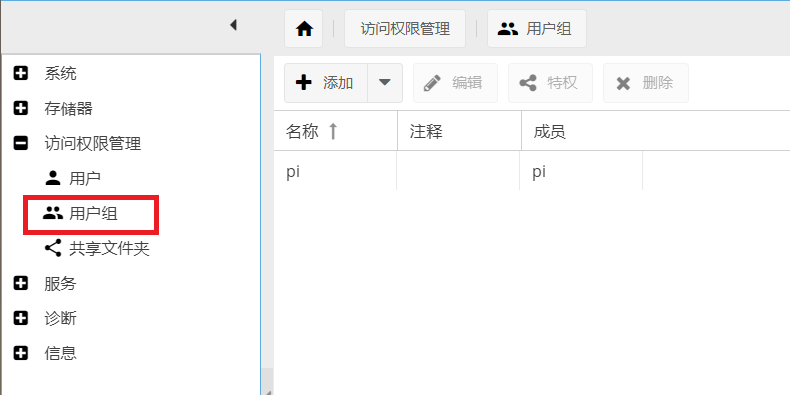
点击 “添加”
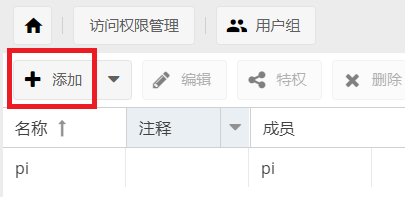
在 “添加用户组” 的 “常规” 中,填写名称(必须是英文)、注释。
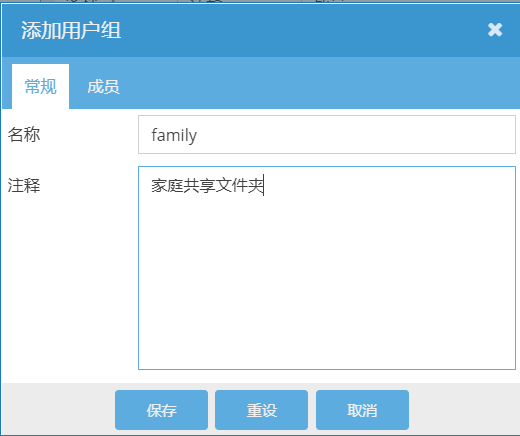
在 “添加用户组” 的 “成员” 中,选中要添加的成员。
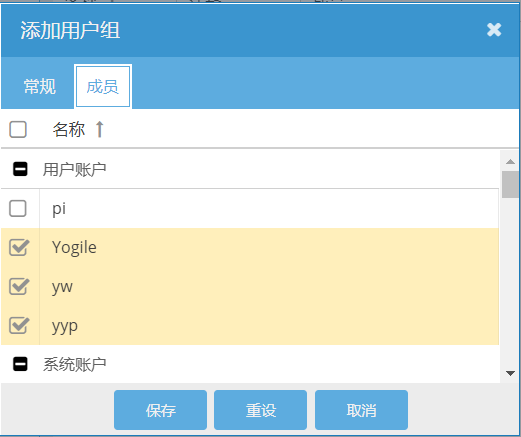
可以看到新的用户组。
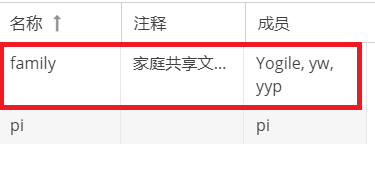
创建共享文件夹
点击侧边栏 “服务 -> SMB/CIFS -> 共享”
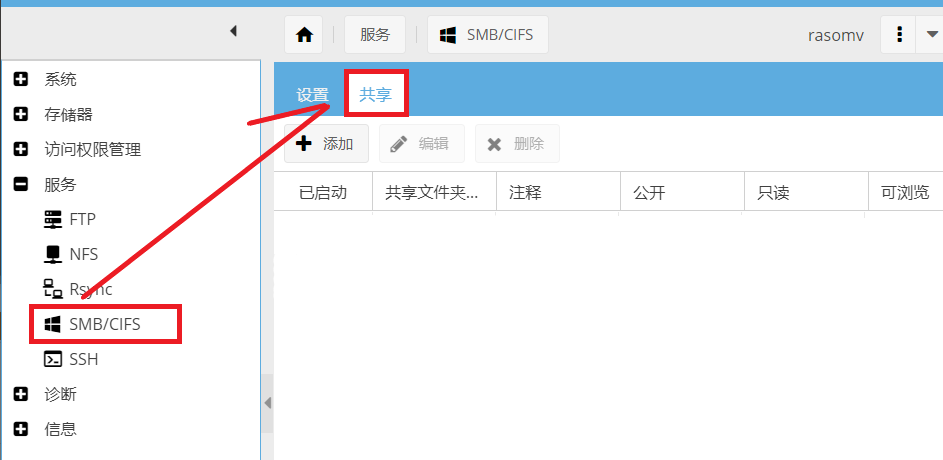
点击 “添加” ,出现 “添加共享” 窗口。
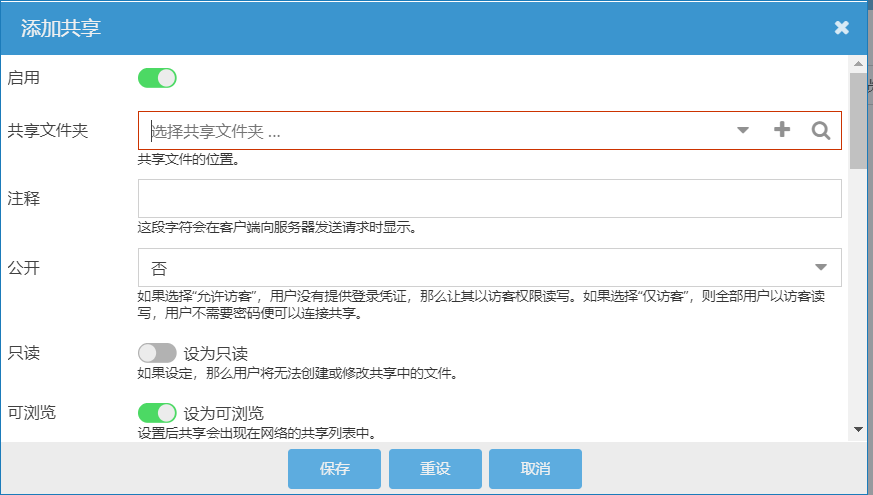
点击 “+” 号,创建共享文件夹。
填写信息。
- “名称” :自拟。
- “设备” :自定。
- “路径” :自定。
- “权限” :“管理员:读/写,用户:无权限,其他:无权限” ,这里是由要共享文件的属性决定的,非家庭成员不可读/写。
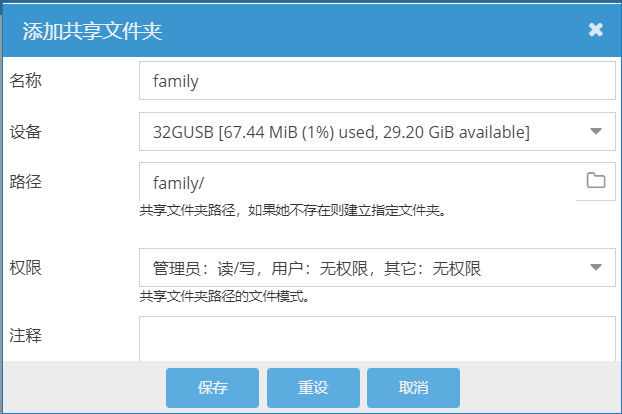
点击 “保存”
其他不变,点击 “保存”
点击 “应用” ,并二次确认。
共享文件夹访问权限配置
点击侧边栏 “访问权限管理 -> 共享文件夹”。
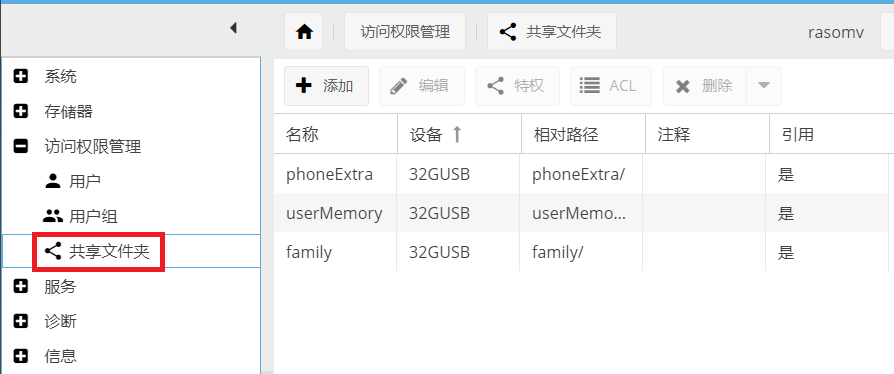
选中要设置的共享文件夹,使之高亮,点击 “ACL”。
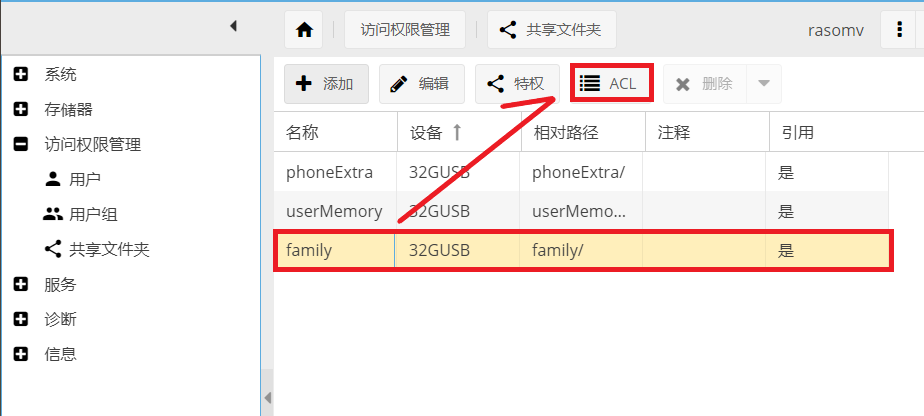
选择用户组 family ,勾选 “读/写”,点击 “应用”。
这样,只有 family 和 root 才能读/写该共享文件夹,其余均不可读/写。
- 注意:两个人影的图标才是用户组,单个人影是用户。
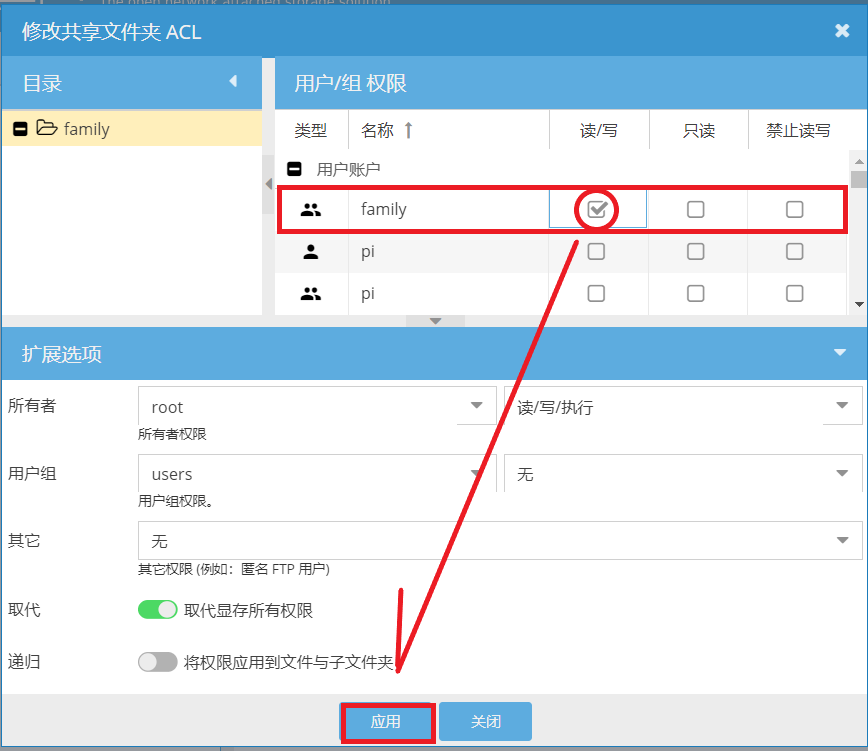
点击 “关闭”,即可使用共享文件夹。
更多共享情景
家庭影音媒体共享
大致与上文步骤相同,只不过没有了设置 “ACL” 一项,还要修改一些权限参数。
如图添加共享文件夹,保存应用。
特别注意:权限的设置。
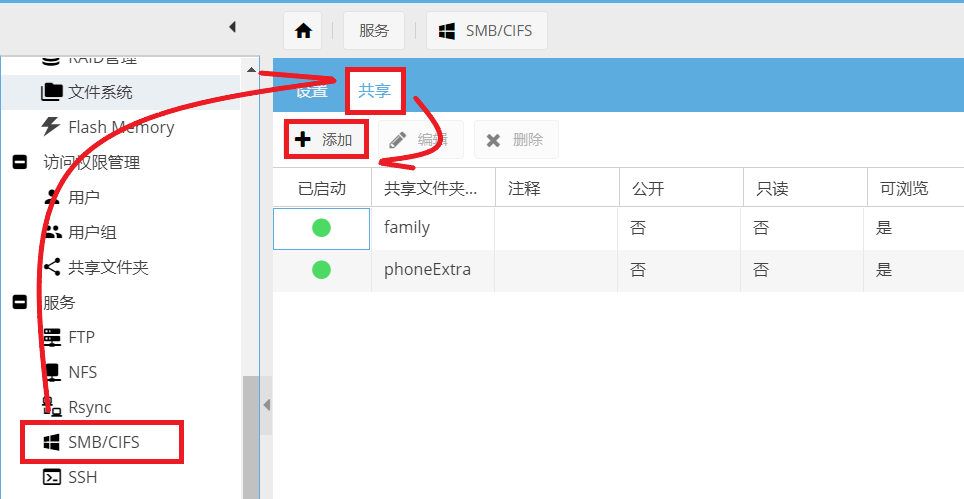
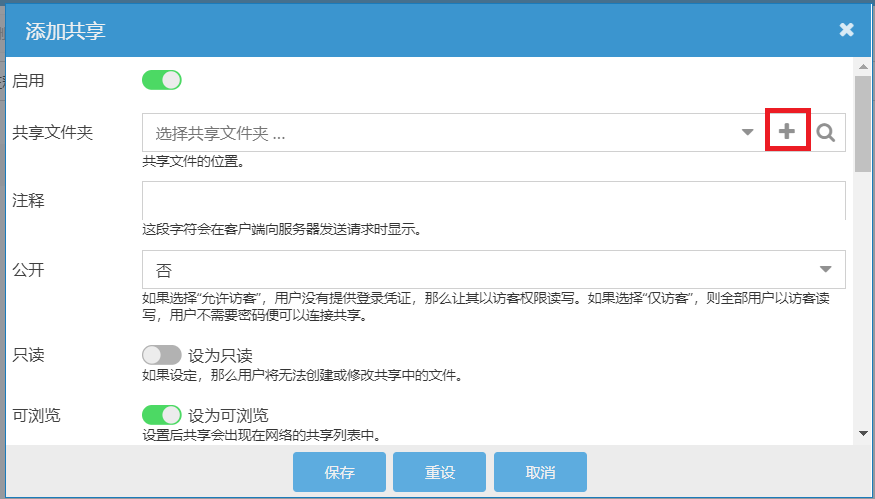
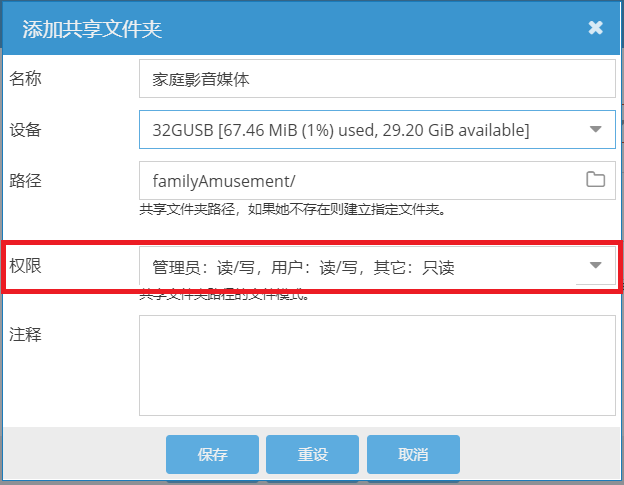
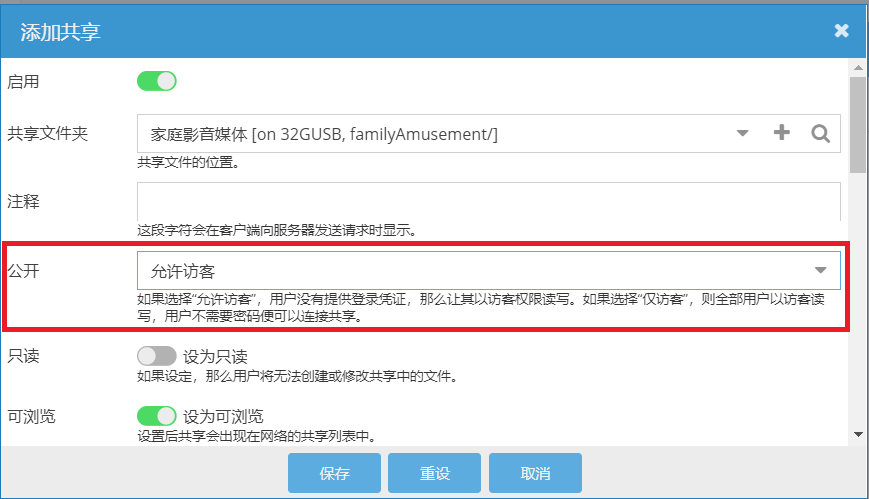
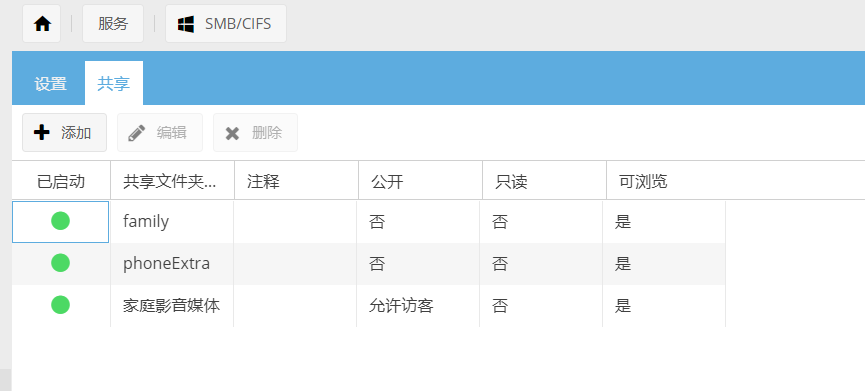
对于更多共享情景,可以自己设置共享文件夹的权限来适应。请自行探索。